• Abgelegt bei: Dateiwiederherstellungslösung • Bewährte Lösungen
Ich habe nach einem wichtigen Website-Link gesucht, den ich kürzlich besucht habe, aber ich habe den Firefox-Browserverlauf gelöscht. Ist es für immer verschwunden, oder kann ich den Verlauf wiederherstellen?
Sind Sie auch auf der Suche nach demselben? Sie müssen einige der grundlegenden Schritte für die Wiederherstellung des Firefox-Verlaufs kennen. Die meisten Verlaufsdateien werden als versteckte Datendateien namens index.dat gespeichert. Es ist egal, ob Sie Ihren Browserverlauf absichtlich oder aus Versehen gelöscht haben, es gibt bestimmte Möglichkeiten, ihn wiederherzustellen.
Zusammen mit den verschiedenen Methoden, werden wir auch sehen, wie man Recoverit Data Recovery Software verwenden, um gelöschte Firefox-Verlauf wiederherzustellen.
Methode 1: Suchen Sie nach der Datei index.dat, um den Firefox-Verlauf wiederherzustellen
Wenn Ihr Firefox-Verlauf gelöscht wird, ist es nicht notwendig, dass Sie ihn für immer verlieren, da ein Backup des Verlaufs gespeichert ist. Wenn Sie sich fragen, wo der Firefox-Verlauf gespeichert wird, geschieht dies in versteckten Dateien index.dat. Sie können nach Sicherungskopien suchen und sie von dort wiederherstellen. Folgen Sie diesen Schritten, um eine Wiederherstellung durchzuführen.
Schritt 1: Klicken Sie auf Start. Drücken Sie auf Suchen, und wählen Sie dann Tools und dann Ordneroptionen.
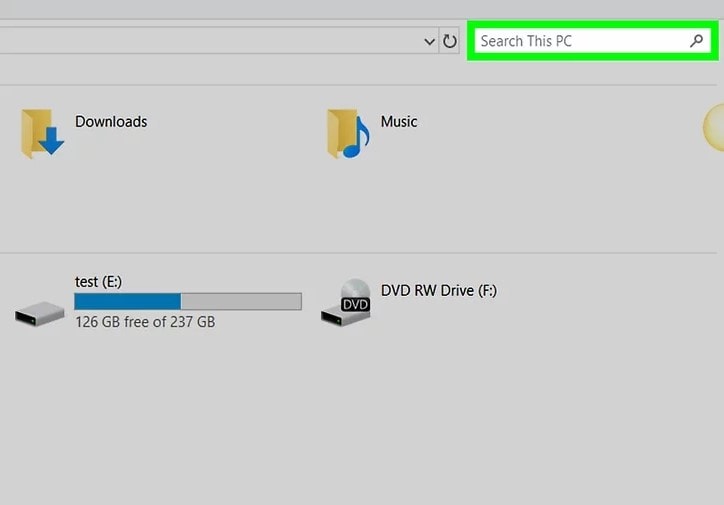
Schritt 2: Klicken Sie auf Ansicht und dann auf Versteckte Ordner und Dateien anzeigen. Hier müssen Sie das Checkbox „Erweiterungen bei bekannte Dateitypen ausblenden“ und „Geschützte Systemdateien ausblenden“ entfernen.
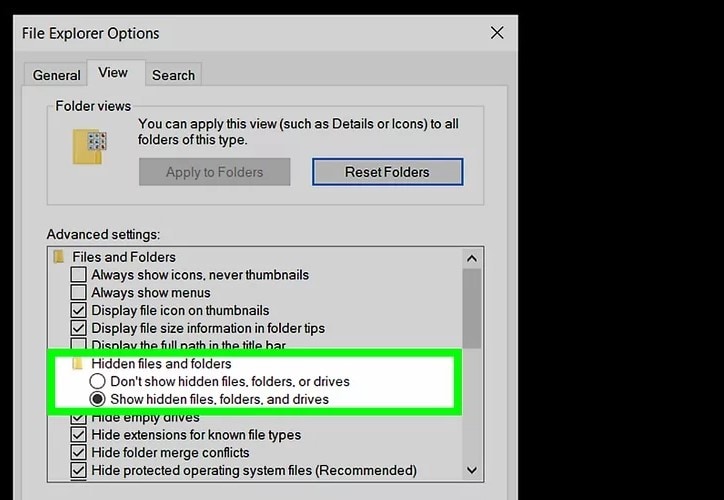
Schritt 3 – Öffnen Sie das Laufwerk C und klicken Sie auf Alle Dateien und Ordner durchsuchen. Auf dem Bildschirm wird eine Suchleiste eingeblendet. Geben Sie index.dat in die Suchleiste ein und fahren Sie dann mit Suchen fort.
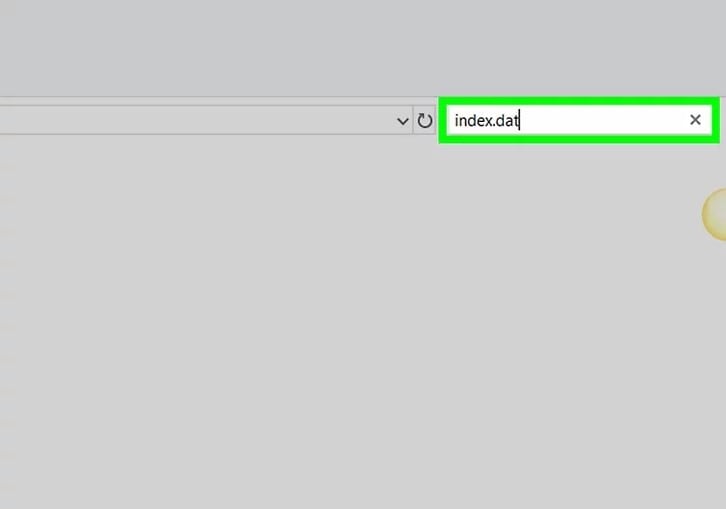
Schritt 4 – Wenn Ihr PC nicht über einen Leser für die Datei index.dat verfügt, laden Sie ihn über Ihren Browser herunter und installieren Sie ihn auf Ihrem PC.
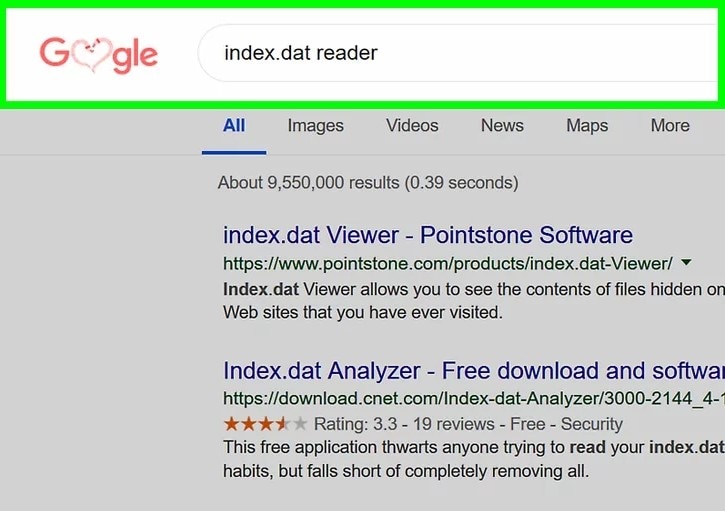
Schritt 5 – Öffnen Sie mit dem Viewer die Datei index.dat und klicken Sie dann auf den Firefox-Verlauf. Suchen Sie die Verlaufsdatei und klicken Sie auf Wiederherstellen, um Ihren gelöschten Firefox-Verlauf wiederherzustellen.
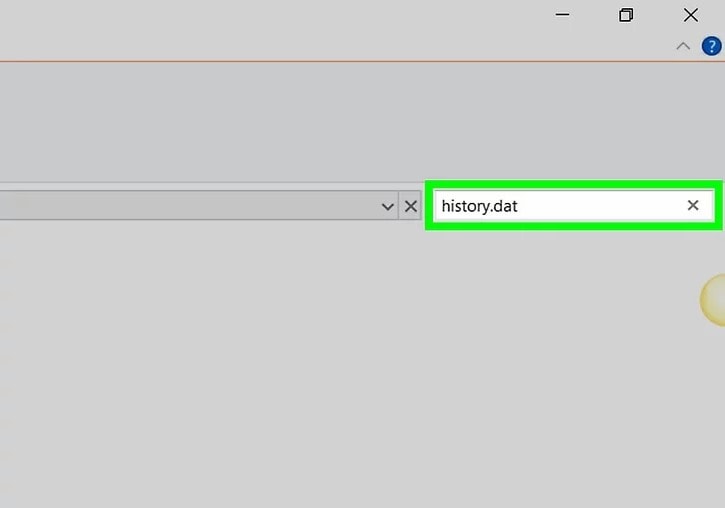
Schritt 6 – Öffnen Sie den Firefox-Browser auf Ihrem PC, und Sie können den gesamten gelöschten Verlauf wieder sehen.
Es ist normal, dass man manchmal einige Daten verliert, und das gilt auch für den Firefox-Verlauf. Dies war eine der Methoden, die Sie für die Wiederherstellung des privaten Firefox-Browserverlaufs leicht anwenden können.
Methode 2 – Wiederherstellung der Datei index.dat, um den Firefox-Verlauf mit dem Wondershare Repairit Tool wiederherzustellen
Recoverit ist perfekt für die Datenwiederherstellung, da Sie Ihre gelöschten Dateien mit einigen einfachen Schritten wiederherstellen können. Es unterstützt alles von einem abgestürzten PC, Laptop und externen Speichergeräten, Papierkorb, etc. Sehen wir uns an, wie Sie mit diesem Tool Ihren Browserverlauf wiederherstellen können.
Schritt 1 – Herunterladen und installieren Sie Wondershare Recoverit auf Ihrem PC
Um das Tool zu benutzen, müssen Sie es zuerst herunterladen und dann auf Ihrem PC installieren. Klicken Sie auf das Icon von Wondershare Recoverit, um es auf Ihrem Computer zu starten und fahren Sie fort.
Schritt 2 – Wählen Sie einen Ort für die Suche nach Dateien
Sie müssen einen Ordner auswählen, in dem Sie die Suche durchführen möchten. Wählen Sie den Desktop oder ein anderes Laufwerk und klicken Sie auf Start, um den Scan zu starten.

Schritt 3 – Scannen des Laufwerks nach verlorenen Dateien
Recoverit beginnt mit dem Scannen des Laufwerks, sobald Sie den Vorgang starten Dieser Vorgang kann je nach Größe der Datei unterschiedlich lange dauern. Sie können nach einem bestimmten Dateityp suchen, indem Sie einen der verfügbaren Filter verwenden. Sie müssen nach Dateien index.dat suchen, um den Firefox-Verlauf wiederherzustellen.

Schritt 4 – Vorschau und Wiederherstellung der Datei
Recoverit findet die versteckte Datei in dem betreffenden Ordner, nachdem der Scan abgeschlossen ist. Sie können die Datei vor der Wiederherstellung mit dem Tool in der Vorschau ansehen. Wenn Sie bestimmt sind, klicken Sie auf Wiederherstellen, um den Vorgang abzuschließen und die Datei index.dat zu erhalten.
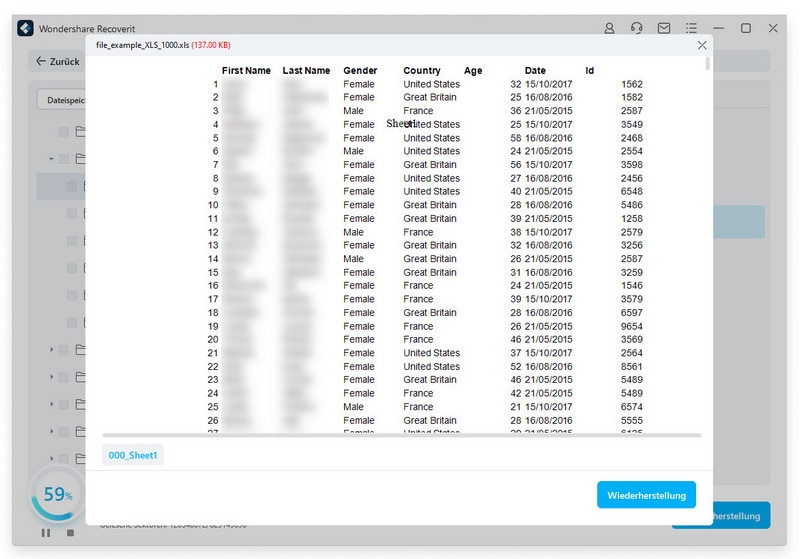
Schritt 5 – Herunterladen und Installieren eines Readers von Datei index.dat
Sobald Sie die Datei erhalten haben, müssen Sie den index.dat Datei-Viewer von Firefox herunterladen und installieren. Mit diesem Programm können Sie die Dateien anzeigen und Ihren Browserverlauf einsehen. So erfahren Sie, welche Websites Sie besucht haben und wie lange.
Befolgen Sie diese Schritte, um die Wiederherstellung des Firefox-Browserverlaufs einfach durchzuführen.
Fazit
Es kommt immer wieder vor, dass Sie unwissentlich Daten verlieren, und auch Ihr Browserverlauf kann gelöscht werden. Im obigen Blog haben wir gelesen, wo solche Daten gespeichert sind und wie man den gelöschten Verlauf von Firefox wiederherstellen kann. Wondershare Repairit ist ein außergewöhnliches Wiederherstellungstool, das Ihnen bei der Wiederherstellung jeder Art von Datei helfen wird. Folgen Sie den Schritten, um Ihren Firefox-Browserverlauf in kürzester Zeit wiederherzustellen.
Leute fragen auch
Wo wird der Firefox-Verlauf gespeichert?
Der Firefox-Verlauf wird in versteckten Dateien index.dat und manchmal in Internet-Cookies gespeichert.
Speichert Firefox den Verlauf?
Ja, der Browser speichert Ihren Browserverlauf und die von Ihnen besuchten Websites.
Wo werden die Firefox-Favoriten gespeichert?
Alle Lesezeichen, Favoriten, Profiländerungen usw. werden in einem speziellen Profilordner gespeichert, der sich von der Firefox-App unterscheidet. Wenn Ihr Browser eines Tages abstürzt, sind alle diese Informationen im Profilordner sicher.
Dateien Lösungen
- Video wiederhrestellen
- TikTok-Videos wiederherstelllen
- M4A-Dateien wiederherstellen
- QuickTime-Videos wiederherstelllen
- MKV-Videos wiederherstellen
- MP4-Videos wiederherstellen
- Foto wiederhrestellen
- Die kostenlosen Foto-Wiederherstellungsprogramme
- Instagram-Fotos wiederherstellen
- Dauerhaft gelöschte Bilder wiederherstellen
- Snapchat Bilder wiederherzustellen
- Fotos von Micro-SD-Karten wiederherstellen
- Dokument wiederherstellen
- Ungespeicherte Word-Dokumente
- Beschädigte Word-Datei
- Ungespeicherte PowerPoint-Datei
- Verlorene PDF-Dateien
- Verlorene PDF-Dateien
- Dokument reparieren
- Excel-Dateien reparieren
- Excel-Fehler beheben
- Word-Reparatur-Tool
- Schreibgeschützte Excel-Dateien
- Excel-Arbeitsmappe reparieren
- Mehr




Classen Becker
chief Editor